Интригующая сцена в море в стиле Sci-Fi в Фотошопе
Конечный результат:

Ресурсы урока:
Горный ландшафт
Облака
Скалистая местность
Колдунья
Кисти частиц
Шаг 1
Создайте новый документ в Фотошопе размером 1440х500 пикселей с чёрным фоном. Откройте фотографию горной местности в Фотошопе и выделите горы любым удобным способом.

Перенесите выделенный ландшафт в созданный документ и уменьшите его в режиме Свободное трансформирование (Ctrl + T).
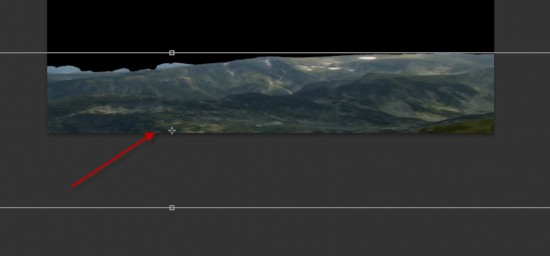
Выберите инструмент Ластик (Eraser Tool) (E) с мягкими краями и сотрите часть ландшафта, как показано на скриншоте.
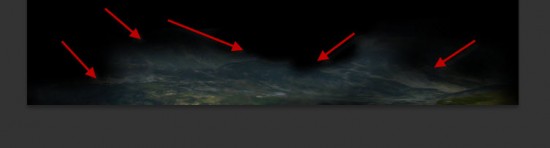
Для ландшафта создайте несколько корректирующих слоёв с обтравочной маской (Ctrl + Alt + G):
Чёрно-белое (Black & White):
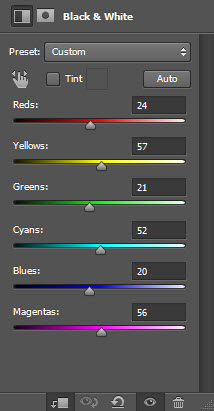
Уровни (Levels):
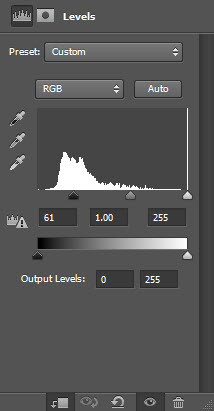
Кривые (Curves):
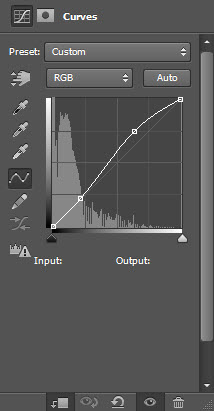
Вернитесь к фотографии гор и выделите несколько горных вершин.
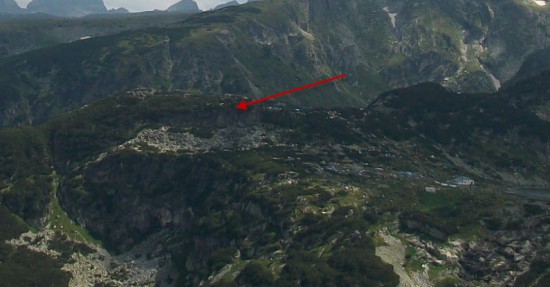
Перенесите горные вершины в наш документ и обесцветьте их при помощи корректирующего слоя Чёрно-белое (Black & White). Мягким ластиком подотрите края, чтобы соединить слои. Как сделать кроссворд в word - сложный вопрос, в отличии от этого урока фотошопа.

Дополнительно можете нарисовать несколько красных пятен на отдельном слое. Режим наложения этого слоя – Затемнение основы (Color Burn).


Шаг 2
Откройте фотографию облаков в Фотошопе и инструментом Прямоугольная область (Rectangular Marquee Tool) (M) выделите небольшой участок.

Перенесите выделенный участок в наш основной документ и расположите, как показано на скриншоте.
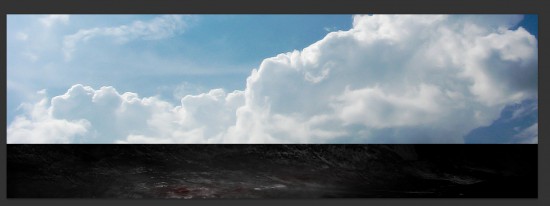
Мягким ластиком сотрите края неба.
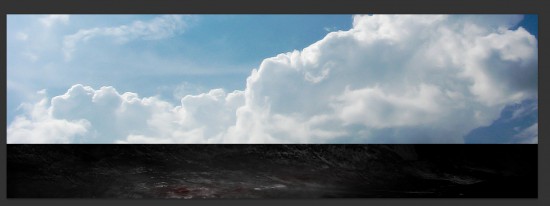
Создайте для неба 3 корректирующих слоя:
Чёрно-белое (Black & White):
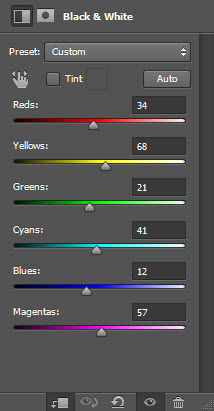
Уровни (Levels):
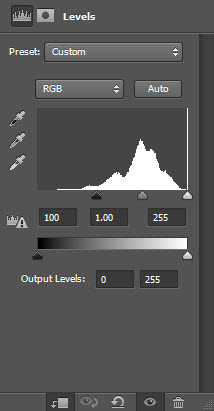
Кривые (Curves):
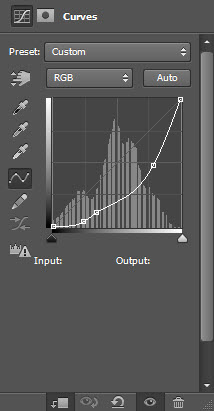
Результат:

Шаг 3
Откройте скалистую текстуру в Фотошопе. Инструментом Лассо (Lasso Tool) (L) выделите часть текстуры.
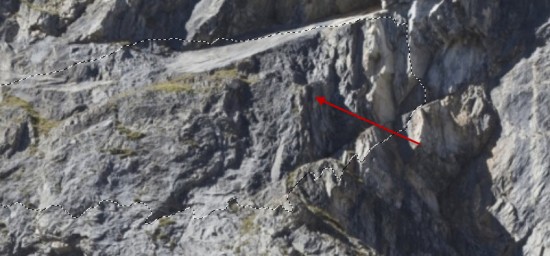
Перенесите текстуру в основной документ, поверните в другую сторону и расположите на правой стороне.
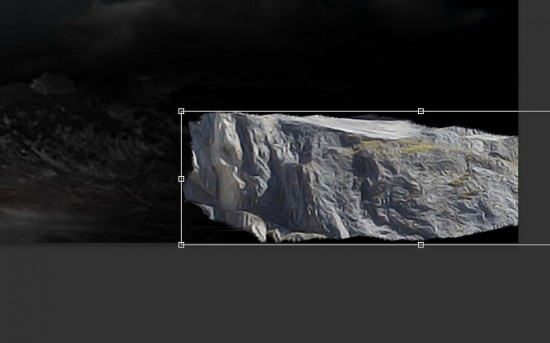
Мягким ластиком сотрите края текстуры.
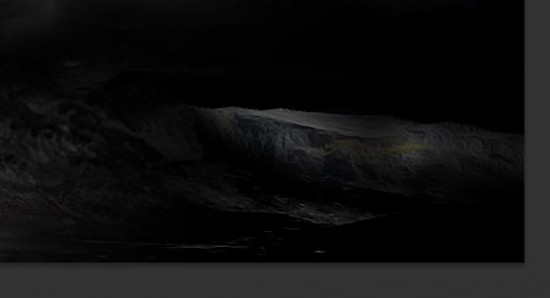
Результат:
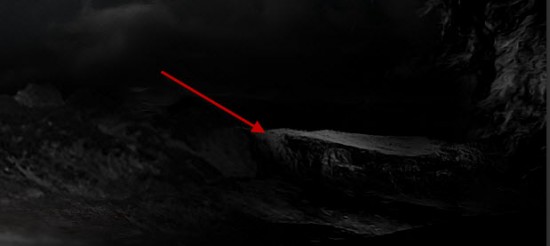
Шаг 4
Откройте фотографию девушки в Фотошопе и отделите её от фона. Перенесите девушку в основной документ и поставьте на скалу.

Создайте для девушки следующие корректирующие слои:
Чёрно-белое (Black & White):
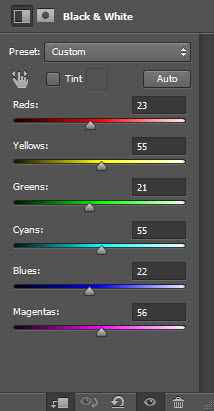
Уровни (Levels):
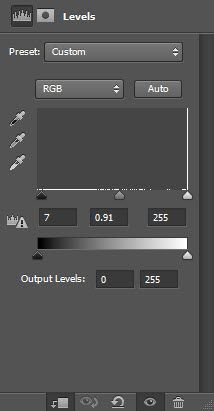
На новом слое нарисуйте тень под волшебницей при помощи мягкой кисти.

Дополнительно можете добавить туманность вокруг волшебницы.

Шаг 5
Создайте новый слой и мягкой кистью нарисуйте точку на конце жезла.
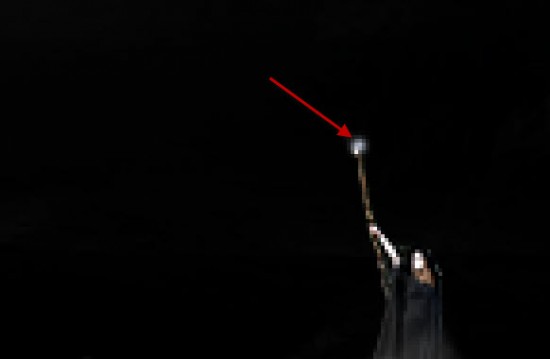
Создайте копию белого пятна и сожмите её в режиме Свободное трансформирование (Ctrl + T).
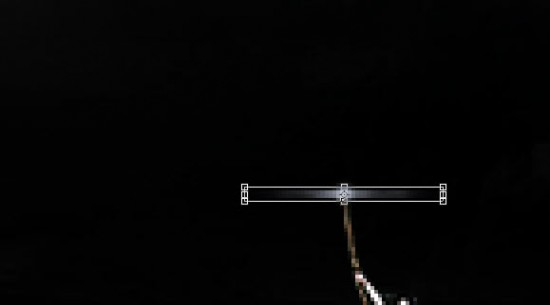
Результат:
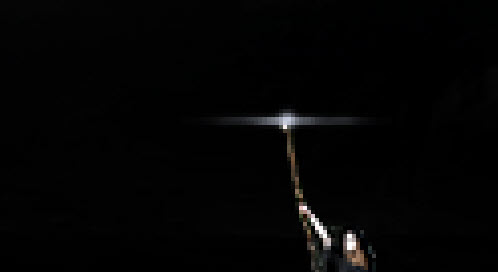
Создайте новый слой и инструментом Линия (Line Tool) (U) нарисуйте белую вертикальную тонкую линию, как показано на скриншоте. Уменьшите непрозрачность до 75%.
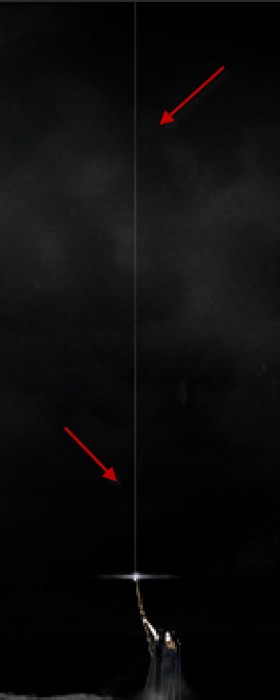
Создайте копию линии и примените фильтр Размытие по Гауссу (Фильтр – Размытие - Размытие по Гауссу) (Filter – Blur – Gaussian Blur). Примените фильтр ещё несколько раз.
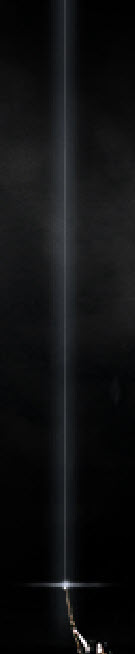
Результат:

Добавьте немного тумана:

Шаг 6
В завершении урока мы добавим частицы, летающие в воздухе. Нарисуйте их чёрной кистью и примените фильтр Размытие в движении (Фильтр – Размытие – Размытие в движении) (Filter – Blur – Motion Blur).
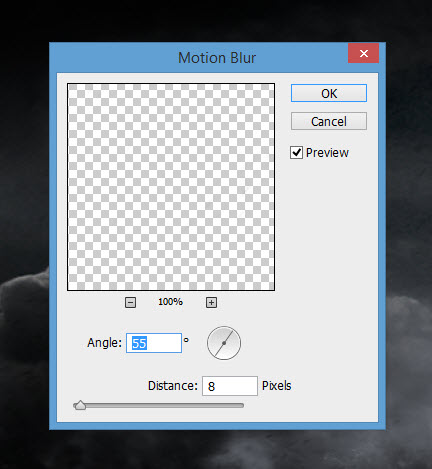
Поверх всех слоёв создайте корректирующий слой Выборочная коррекция цвета (Selective Color):
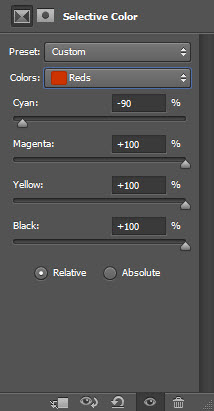

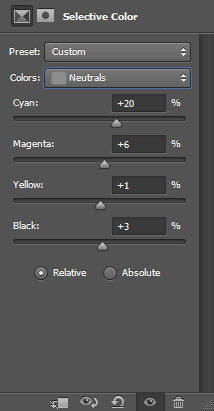
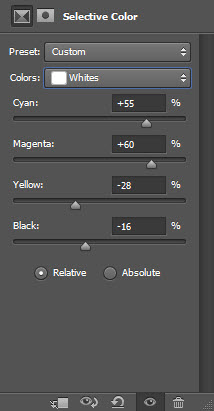
Конечный результат:









